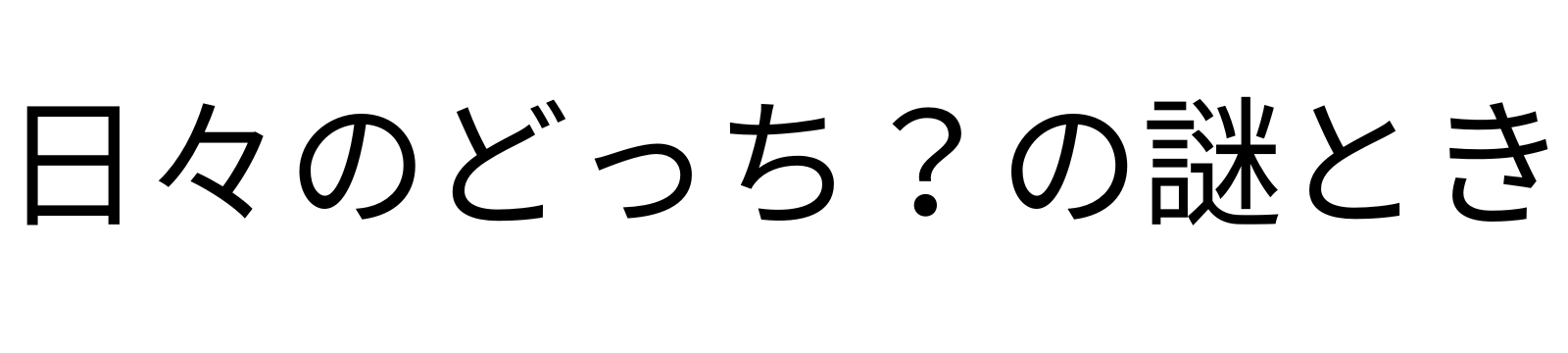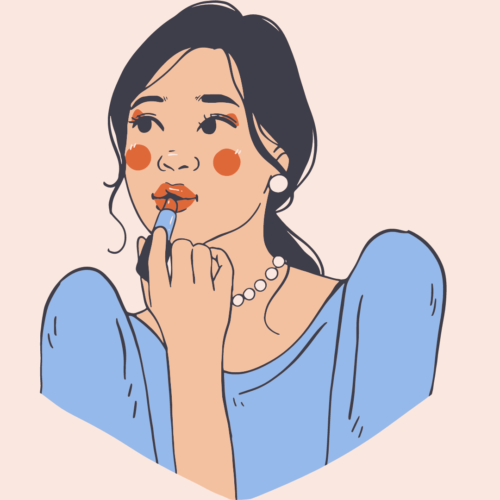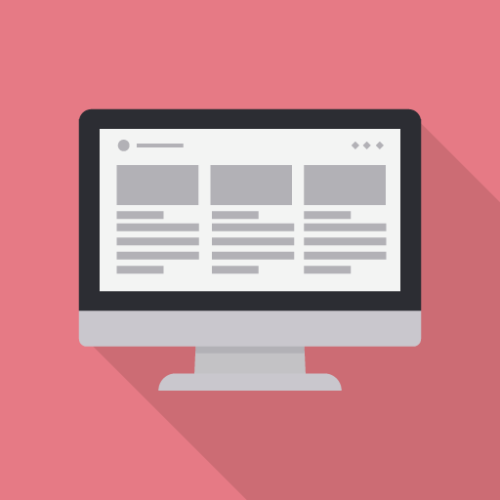ConoHa WINGでドメインを取得したら次の段階はWord pressです。
Conoha WINGは同じログイン上で2つ目のブログ用の作業ができましたが、Word pressは違います。
Word pressはログインをブログごとにしなければなりませんし、料金もブログごとに発生します。
それでも複数運営したい方は、是非読んでみてください。
それではさっそく、始めてきましょう。

画像を見ながら一緒に進むと分かりやすいよ~
あわせて読みたい




2つ目のブログを作る方法(ConoHa WING編)
ConoHa WINGで2つ目のサイト・ブログを作る手順です。 パソコンもブログもまだ苦手で1週間に2時間程度しかPCに触らない私がなるべく分かり易く、簡単に思える文章を…
目次
WordPressにログイン
GoogleでWordPressを検索し、ログインをクリックします。すると


ここでいう『メールアドレスまたはユーザー名』はConoHa WINGで入力したメールアドレスやユーザー名です。
メールアドレスを入力した場合の進み方で先へ進みます。


メールをチェック
いわれた通りメールを開き、クリックします。




参加サイトってなに?と思いましたが、クリックして大丈夫です。




ConoHa WINGで作成したドメインと、最後に/を入力します。そして次へ


プランがたくさん出てきます。でもあわてなくて大丈夫。


プランは人それぞれなので、好きなのを選んでください。
クリックすると支払いに関する個人情報などを入力する画面へと切り替わります。
これで2つ目のサイトを始めることができますね♪
お疲れ様でした~